查找与在Excel ISNA逻辑多重标准计
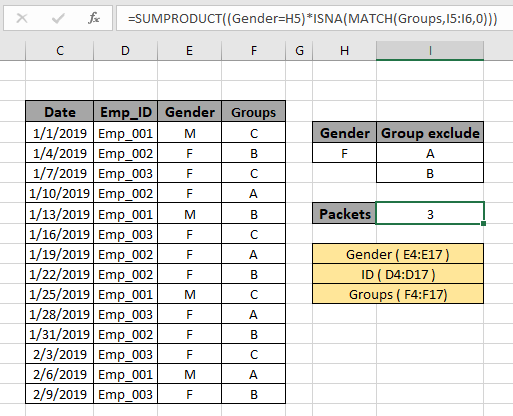
在本文中,我们将学习在Excel中使用ISNA逻辑查找具有多个条件的计数。
方案:
简而言之,当处理长时间无人值守的数据时。我们需要提取不具有逻辑或说值的具有多个条件的计数,以排除使用Excel中的公式。
使用公式:
|
= ( ( range = criteria ) * ( ( ( rng , cri_rng , 0 ) ) ) |
范围:与第一标准匹配的第一范围标准:与第一范围匹配的标准rng:第二范围其中要排除cri_rng的标准:要从第二范围排除的值
示例:
所有这些可能会使您难以理解。因此,让我们通过在以下示例中运行此公式来测试该公式。
在这里,我们有一个表格,我们需要计算与某些非逻辑条件匹配的值。条件如下。
。必须是女性雇员,以便性别数组匹配F。
。不得包含A组和B组的员工。现在,我们将使用下面的公式来获取表中满足上述条件的值的计数。
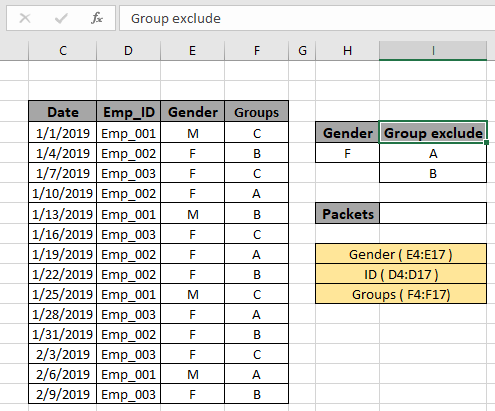
公式:
|
= ( ( Gender = H5 ) * ( ( ( Groups , I5:I6 , 0 ) ) ) |
说明:
-
链接:/ lookup-formulas-excel-match-function [MATCH]
(Groups,I5:I6,0)将所有组值与给定的标准值匹配,并返回数字和#NA值的数组。
-
MATCH函数返回匹配值和#NA的索引!错误值不匹配。
-
ISNA为对应的匹配#NA返回TRUE值!返回索引值的值和FALSE。
-
Gender = H5,这会将所有匹配的值返回为TRUE,而将不匹配的返回为FALSE。
-
SUMPRODUCT函数返回与两个数组相对应的匹配TRUE值的计数。
在这里,函数的数组作为黄色区域中提到的命名范围给出。
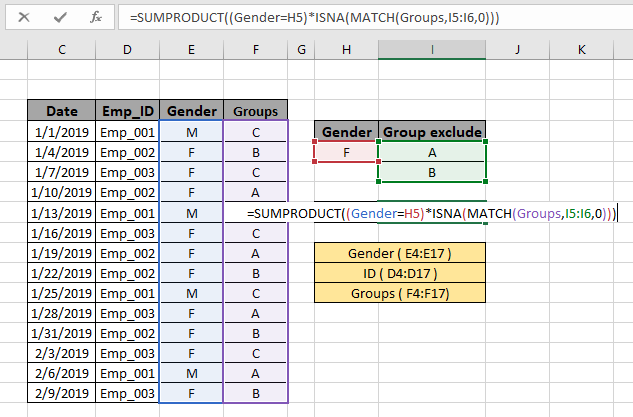
公式中使用的命名范围:
性别(E4:E17)
ID(D4:D17)
群组(F4:F17)
提供单个参数值作为单元格引用。按Enter键即可得到结果。
如您在上面的快照中看到的那样,总数为3。有3名女性员工,不属于A组或B组。现在我们可以通过过滤内容来检查结果,请参见下面的gif。只需过滤表数组并计算匹配值的数量,或者可以使用上述公式来获取计数。
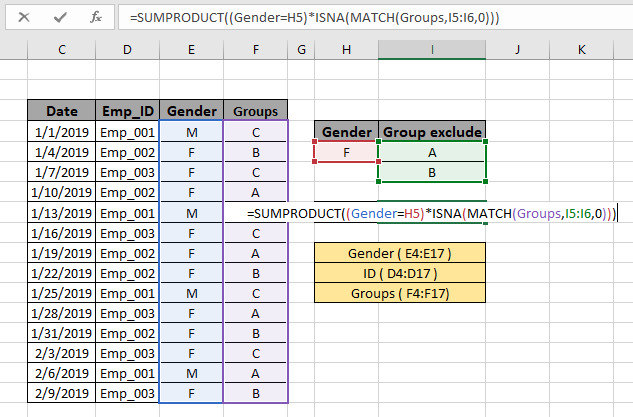
这是有关使用该公式的所有观察注意事项。
注意:
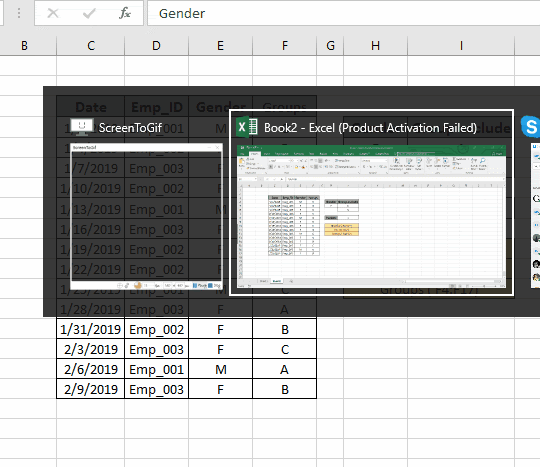
。该公式仅适用于数字和文本值。
。性别和组的数组必须具有相同的长度,否则SUMPRODUCT函数将返回错误。
。等于(=),小于等于(⇐,大于(>)或不等于(<>)的运算符只能在应用了数字的函数中执行。
希望本文介绍如何在Excel中使用ISNA逻辑查找具有多个条件的计数。在此处找到有关COUNTIF函数的更多文章。如果您喜欢我们的博客,请在Facebook上与您的朋友分享。您也可以在Twitter和Facebook上关注我们。我们希望收到您的来信,请让我们知道我们如何改进,补充或创新我们的工作,并为您做得更好。写信给我们[email protected]
相关文章
链接:/ lookup-formulas-find-excel中的最后一行数据[在Excel中用数字查找最后一行数据]:在文本值范围内,在excel中查找数据的最后一行。
链接:/ summing-excel-sumproduct-function [如何在Excel中使用SUMPRODUCT函数]:在excel中将多个数组中的值相乘后返回SUM。
`link:/ counting-countifs-with-dynamic-criteria-range [具有动态条件范围的COUNTIFS]:计数依赖于Excel中其他单元格值的单元格。
COUNTIFS两个条件匹配:计数匹配excel中列表中两个不同条件的单元格。
link:/ counting-countifswithor-for-multi-criteria [COUNTIFS With OR for Multiple Criteria]:具有多个条件的计数单元格使用OR函数进行匹配。
Excel中的COUNTIFS函数:计数依赖于其他单元格值的单元格。
如何在Microsoft Excel的VBA中使用Countif:使用Visual Basic for Applications代码对单元格进行计数。
link:/ tips-excel-wildcards [如何在excel中使用通配符]:使用excel中的通配符
|计算与短语匹配的单元格===热门文章
`link:/ keyboard-formula-shortcuts-50-excel-shortcuts来提高您的生产率[50 Excel Shortcut以提高生产率]:更快地完成任务。这50个快捷键将使您在Excel上的工作速度更快。
`link:/ formulas-and-functions-introduction-vlookup-function [如何在Excel中使用VLOOKUP函数]’:这是excel中最常用和最受欢迎的函数之一,用于从不同范围查找值和床单。
如何在Excel中使用COUNTIF函数:使用此惊人的函数对条件进行计数。您无需过滤数据即可计算特定值。 Countif功能对于准备仪表板至关重要。
如何在Excel中使用SUMIF函数:这是另一个仪表板必需的功能。这可以帮助您汇总特定条件下的值。